วิธีหนึ่งที่นิยมใช้กันคือ ให้พนักงานที่เข้ากะกดปุ่มบนเครื่อง IP Phone ทำการ Logon เป็นเบอร์ของตัวเอง เมื่อหมดเวลาทำงานก็กด Logoff ออก ประมาณนี้ครับ วิธีแบบที่ผมว่านี้ Grandstream เรียกว่า "Hot Desking" ครับ ซึ่งวิธีการทำก็มีดังต่อไปนี้
คอนเซ็บต์นี้ใช้ได้กับออฟฟิศทั่วไปก็ได้นะครับ สมมติว่ามีห้องสำหรับพนักงานที่ไม่ได้นั่งประจำโต๊ะ ต้องออกไปนอกสถานที่แทบจะทุกวัน วันไหนอยู่ออฟฟิศก็มานั่งในห้องนี้ ในห้องนี้ก็มีเครื่อง IP Phone ที่ไม่มีเบอร์อยู่ หากพนักงานต้องการโทรออกก็ Logon ด้วยเบอร์ของตัวเองแล้วก็กดโทรออก ไม่ต้องการใช้ก็กด Logoff ออก ประมาณนี้ครับ
บทความนี้ผมใช้ GXP1625 ทดสอบนะครับ รุ่นอื่นอาจจะมีขั้นตอนมากหรือน้อยกว่านี้ก็ได้
1. เซ็ต SIP Server แต่ไม่ต้องเซ็ต User/Pass
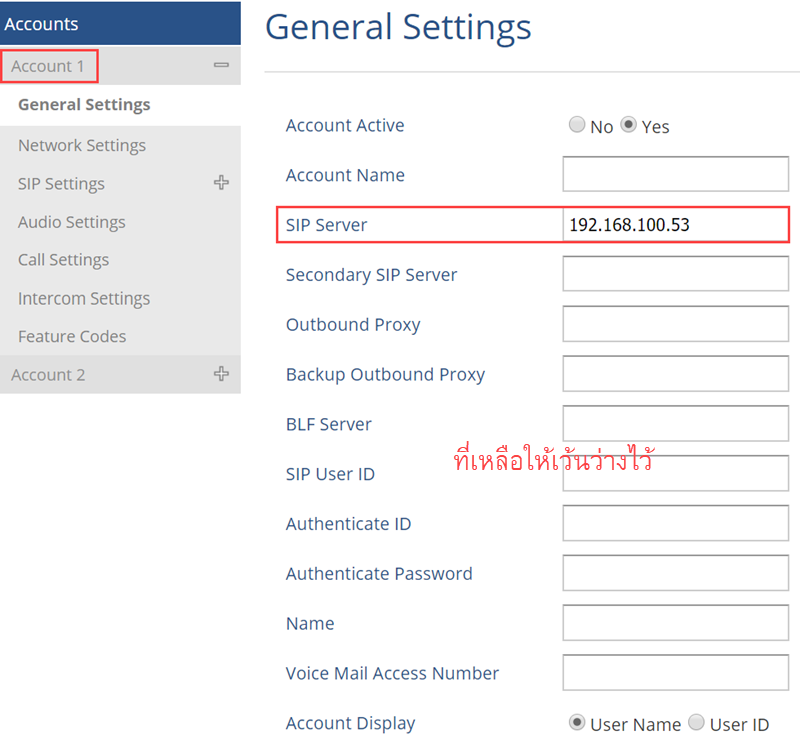
2. เปิดการใช้งานแบบ Public Mode

3. รีบู๊ตเครื่อง
จากที่ผมจับเวลาดูนะครับ หลังจากที่หน้าจอแสดงวันที่ เวลาแล้ว ให้นับไปอีกประมาณ 1 นาทีกว่าจะเห็นหน้า Login
การ Logon/Logoff ทำอย่างไร?
1. การ Logon
เมื่อ IP Phone รีบู๊ตเครื่องเสร็จ (หรือมีคนกด Logoff) บนหน้าจอจะแสดงข้อความ
Username ให้ใส่เบอร์ SIP Account เช่น 101 แล้วกดปุ่มวงกลมสีขาว
Password ให้ใส่ Password เช่น 101 แล้วกดปุ่มวงกลมสีขาว
จะมีข้อความ Processing login และ Loading information... ให้รอสักครู่ IP Phone กำลังรีจิสเตอร์กับ SIP Server
2. การ Logoff
กดปุ่ม Menu (ปุ่มวงกลมสีขาว) เลื่อนหา LogOut แล้วกดปุ่มวงกลมสีขาวอีกครั้ง บนหน้าจอจะแสดง Username ทันทีรอให้เราป้อนข้อมูล
หมายเหตุ
1. ระหว่างที่หน้าจอ IP Phone แสดงข้อความ Username เราจะใช้งานปุ่มบนเครื่องไม่ได้เลยหล่ะครับ ยกหูก็เงียบไม่มีเสียงเลย มีทางเดียวที่เราจะเข้าไปคอนฟิกได้คือทาง Web Browser ครับ แต่ก็ต้องรู้ IP Address ของ IP Phone ครับ ไม่ยากครับ กดปุ่ม Conference (ปุ่มรูปคน 3 คน ปุ่มนี้อยู่บนปุ่ม Speaker ครับ) บนหน้าจอจะแสดง IP Address
2. เมื่อเราป้อน Username/Password เข้าไปแล้ว ค่านี้จะถูก Save ไว้บนหน้า Account1 ด้วยนะครับ ดังรูป ซึ่งถ้าเราเข้าหน้าเว็บแล้วบังเอิญกด Save หรือ Save and Apply ก็ไม่ต้องกลัวว่าเครื่องจะจำเบอร์ 101 นี้ไว้ตลอดครับ เบอร์จะเป็นไปตามที่เราป้อนใน Username ครับ
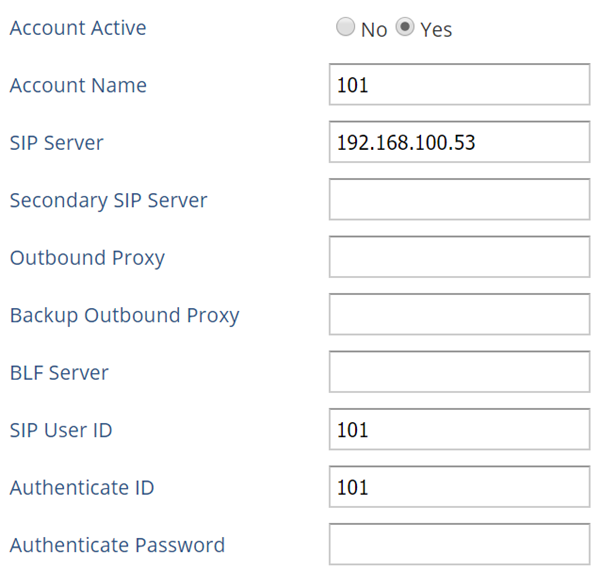
3. ระหว่างที่ IP Phone รีจิสเตอร์อยู่กับ SIP Server หากเราเปิดหน้าเว็บ IP Phone แล้วกด Save and Apply Config มันจะหลุด (Logoff) ออกทันทีนะครับ ซึ่งต้องกด Logon บนหน้าจอ IP Phone ใหม่ แต่ถ้าเราเปิดหน้าเว็บ เปิดดูคอนฟิกนู่นนี่นั่น เปิดได้ครับ อย่าไปกด Save and Apply Config หล่ะกัน
4. ระหว่างที่เรากำลังเปิดหน้าเว็บ IP Phone อยู่ หากมีการ Login เราจะหลุดออกจากหน้าเว็บทันทีครับ
สิ่งที่ผมอยากได้
น่าจะมี API ให้เราส่งคำสั่งไปสั่งให้ IP Phone รีจิสเตอร์เอง มีหรือเปล่าไม่รู้? ถ้ามีจะเจ๋งมากเลยครับ เราจะได้ฝังคำสั่ง API ไว้บนหน้าเว็บที่พนักงานใช้ทำงานไว้เลย เมื่อพนักงานล๊อคอินเข้าเว็บ API ก็จะส่งคำสั่งให้ IP Phone รีจิสเตอร์อัตโนมัติ โดยพนักงานไม่ต้องกดเองครับ
ลองนำไปประยุกต์ใช้งานดูครับ
เทคนิคการสั่งงาน Grandstream IP Phone ด้วย API
รวมเทคนิคการใช้งาน Elastix
รวมเทคนิคการใช้งาน Asterisk
รวมเทคนิคการใช้งาน Issabel
รวมเทคนิคการใช้งาน FreePBX
รวมเทคนิคการใช้งาน RasPBX - Asterisk on Raspberry Pi
